Puteți oglindi un iPhone pe un Fire Stick? Da, iată cum
Ce să știi
- Cel mai simplu mod de a oglindi un iPhone pe un Fire Stick este să utilizați aplicația gratuită AirScreen.
- Descărcați aplicația AirScreen pe televizor și deschideți-o, apoi selectați Începe acum și du-te la Setări > Activați AirPlay.
- Pe iPhone, glisați în diagonală din colțul din dreapta sus, atingeți pictograma AirPlay și alegeți aplicația AirScreen.
Acest articol oferă instrucțiuni pentru oglindirea iPhone-ului pe un Amazon Fire TV Stick. Aceste instrucțiuni ar trebui să funcționeze cu orice iPhone și pentru toate versiunile Amazon Fire Stick.
Puteți oglindi iPhone-ul pe Amazon Fire Stick?
Oglindirea iPhone-ului pe Amazon Fire Stick nu este la fel de simplă ca utilizarea AirPlay și a unui Apple TV. Trebuie să descărcați o aplicație pe Fire Stick și apoi să oglindiți iPhone-ul în acea aplicație, care va apărea pe ecran. Cu toate acestea, în ciuda faptului că nu sună simplu, nu este. Procesul este destul de simplu odată ce ați configurat totul prima dată.
Cum îmi oglindesc iPhone-ul pe Fire Stick gratuit?
Există multe aplicații disponibile care vă vor permite să oglindiți iPhone-ul pe Fire Stick, dar nu este nevoie să plătiți pentru o aplicație. Aplicația AirScreen - AirPlay & Cast & Miracast și DLNA este disponibilă gratuit pentru Fire Stick și va funcționa pentru oglindirea ecranului iPhone-ului pe televizor prin Fire Stick. Tot ce trebuie să faci este să adaugi aplicația la Fire Stick și apoi ești în afaceri.
Asigurați-vă că știți cum să descărcați și să instalați aplicații pe Fire Stick.
-
Pentru a începe, mai întâi trebuie descărcați aplicația AirScreen din magazinul Google Play și instalați-l pe Fire TV Stick.
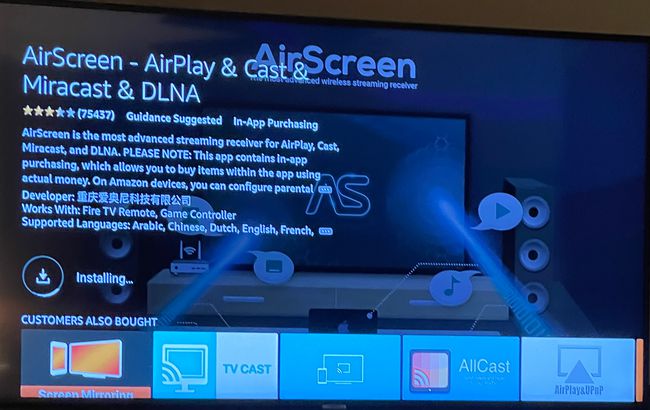
-
Unul instalat, deschideți aplicația AirScreen.
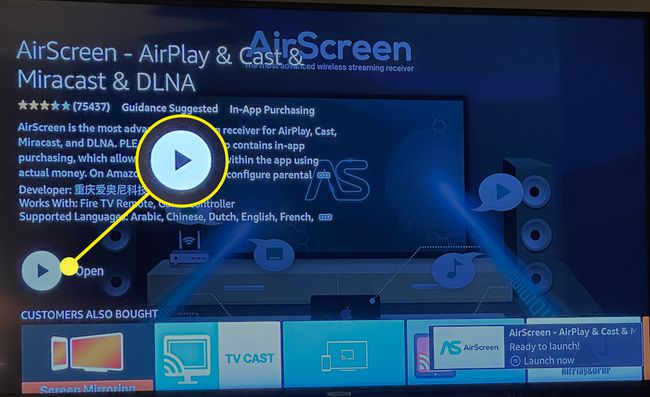
Selectați Începe acum
În meniu, selectați pictograma roată pentru a deschide Setări, și asigurați-vă AirPlay este activată selectând-o pentru a adăuga o bifă în partea dreaptă, dacă nu există deja una.
Apoi, pe iPhone, glisați în jos din colțul din dreapta sus într-o direcție diagonală pentru a deschide Centrul de Control.
-
Atinge pictograma AirPlay.
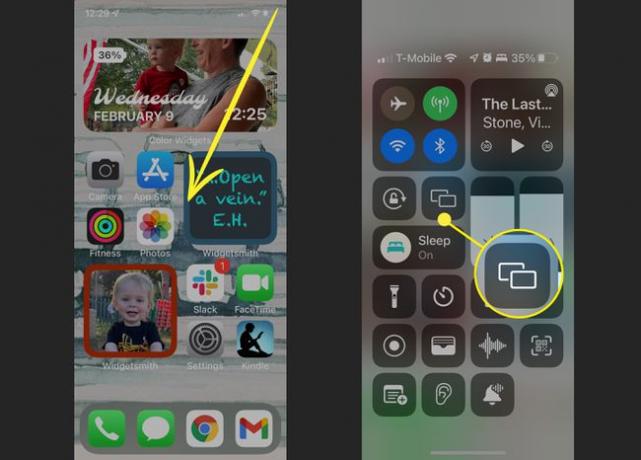
-
Cu Screen Mirroring activ pe iPhone, reveniți la Fire Stick și asigurați-vă că AirScreen este pe ecranul de pornire. Dacă nu, selectați pictograma casei din meniul de navigare din stânga. Odată ajuns acolo, ar trebui să vedeți un nume de dispozitiv afișat pe ecranul televizorului.

-
Pe iPhone, selectați numele dispozitivului afișat pe ecranul televizorului. Conexiunea va fi realizată și apoi ecranul iPhone-ului dvs. va apărea pe televizor.
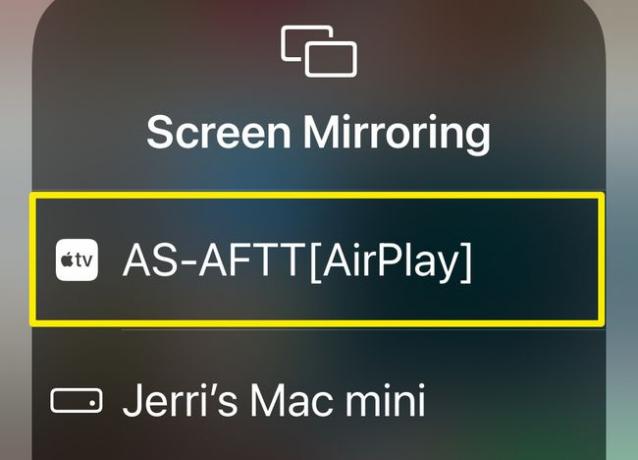
Când ați terminat de oglindit ecranul pe Fire Stick, puteți deschide din nou Centrul de control, atingeți pictograma de oglindire a ecranului și atingeți Opriți oglindirea. Data viitoare când doriți să vă oglindiți iPhone-ul pe Fire Stick, trebuie doar să deschideți aplicația AirScreen și să începeți să oglindiți pe iPhone. Numele dispozitivului se poate schimba, dar aplicația AirScreen va arăta întotdeauna ce dispozitiv ar trebui să vă conectați.
FAQ
-
Cum oglindesc iPhone-ul pe un televizor Samsung?
Puteți utilizați televizorul dvs. Samsung pentru a oglindi iPhone-ul prin utilizarea AirPlay. Deschideți o aplicație media compatibilă pe iPhone, atingeți butonul AirPlay pictograma și alegeți televizorul dvs. De asemenea, vă puteți conecta telefonul la televizor direct cu un cablu sau puteți utiliza o aplicație precum Samsung SmartView.
-
Cum oglindesc un iPhone pe un televizor LG?
Televizoarele LG mai noi acceptă și AirPlay, ceea ce face ca oglindirea iPhone-ului dvs. să fie rapidă. Deschideți media pe care doriți să o trimiteți pe ecranul mai mare, atingeți butonul AirPlay și selectați televizorul.
-
Cum oglindesc un iPhone pe un Mac?
Cel mai simplu mod de a arată ecranul iPhone-ului tău pe Mac este prin QuickTime Player, o aplicație care vine cu macOS. Conectați-vă telefonul și computerul folosind cablul de încărcare inclus al iPhone-ului și deschideți QuickTime Player. Selectați Fişier > Înregistrare film nou, apoi selectați numele telefonului dvs. din meniul de lângă butonul Înregistrare.
